电脑WPS怎么把更新功能禁止
WPS是我们电脑中的实用工具,但是在使用的过程中我们会发现WPS会后台自动进行更新,接下来小编就教大家怎样禁止更新功能
具体如下:
1. 首先我们打开电脑进入到电脑桌面,然后在桌面上找到WPS图标,然后右击图标在菜单中找到文件所在位置点击打开
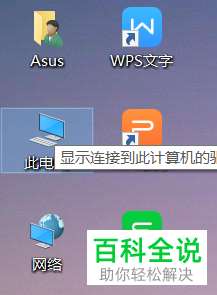 接下来我们就会进入到WPS的文件位置窗口
接下来我们就会进入到WPS的文件位置窗口
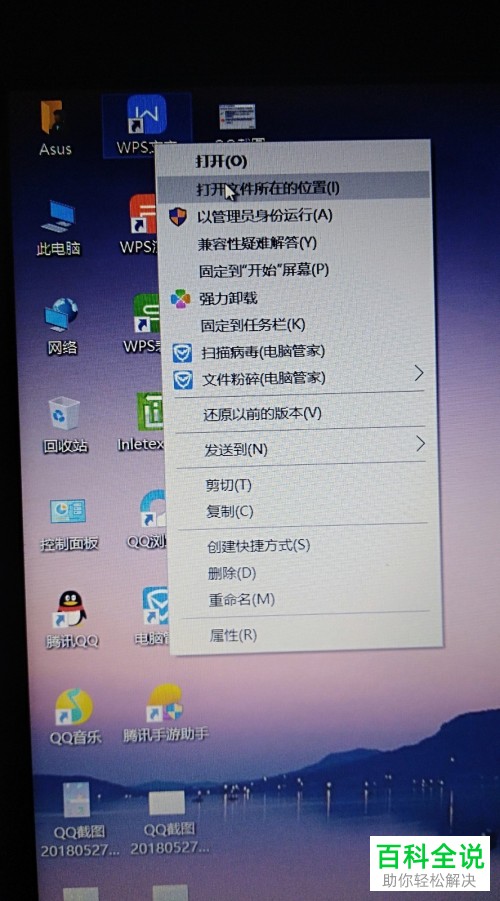
2. 进入到文件位置窗口之后我们点击这个文件夹打开,然后我们进入到文件夹界面之后继续打开WPSoffice文件夹

3. 接下来我们进入到下一个文件夹界面之后继续打开第一个文件夹

4.进入到下一个文件夹界面之后我们继续打开第一个文件夹
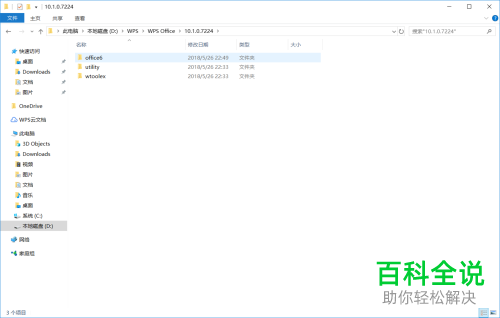
5. 然后我们就可以在这个文件夹界面中找到ksomisc.exe文件,双击打开这个文件
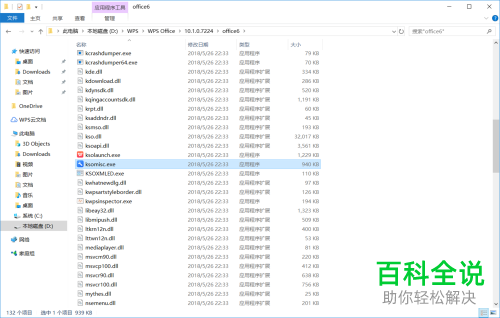
6. 然后我们就会进入到WPS office综合修复的窗口,我们点击这个窗口下方的高级选项

7. 接下来就会进入到wpsoffs的配置工具窗口,我们可以在这个窗口下方找到升级方式的选项,然后如果我们想要关闭自动升级就只需要在下方关闭自动升级功能的前方进行勾选,勾选完成之后就可以点击下方的确定按钮

8. 同时我们可以在这个界面的上方选择其他选项的选项卡,然后再下方的界面中将我们不需要的功能全部取消勾选
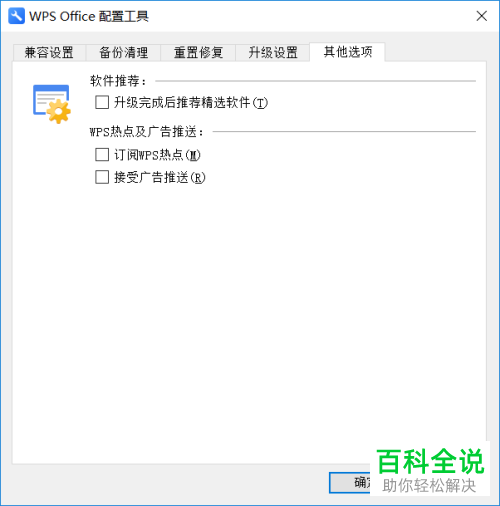
点击确定之后WPS就不会自动进行后台更新了,这样就可以节省我们电脑中的内存
赞 (0)

